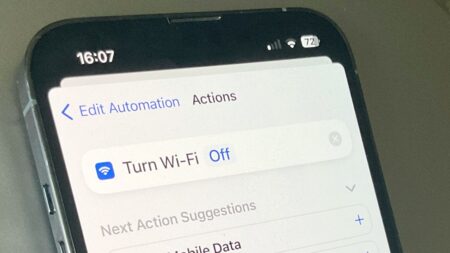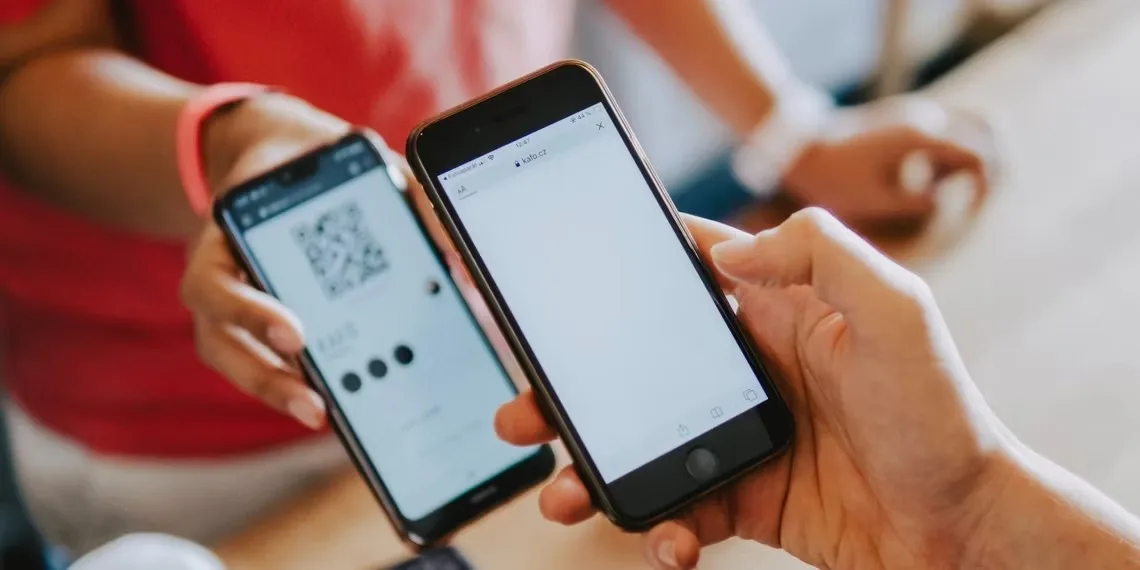حذف Display driver به شما این امکان را می دهد که مشکلات درایورها را برطرف کنید یا خودتان نصب کنید. ما به شما نشان خواهیم داد نحوه حذف نصب Display drivers در ویندوز ۱۰ چگونه است. می توانید از ابزار آداپتور نمایشگر برای انجام این کار استفاده کنید. یا سراغ Settings و Windows Device Manager بروید.
اگر آداپتور نمایشگر شما ابزار حذف نصب درایور است دارد، کارتان ساده است. از آن برای حذف درایورها استفاده کنید. اگر ندارد، با رفتن به Device Manager > Display Adapters و انتخاب درایور از لیست، درایورها را حذف نصب کنید.
از چه روش حذف نصبی استفاده کنیم؟
آیا آداپتور نمایشگر شما یک ابزار حذف نصب درایور ارائه می دهد؟ این ابزار باید اولین انتخاب شما برای حذف درایورهای نصب شده باشد. اما اگر چنین ابزاری ندارید، از تنظیمات برای حذف درایور استفاده کنید.
در صورتی که درایورهای شما در تنظیمات ظاهر نمیشوند، از Device Manager استفاده کنید، زیرا این ابزار به شما امکان میدهد بدون توجه به اینکه ابزار حذف نصب دارید یا نه، درایورها را حذف کنید. این یک روش کلی برای حذف درایورهای تمام دستگاه های سخت افزاری شما، از جمله آداپتورهای نمایشگر است.
استفاده از Settings برای حذف Display Driver
با این مقدمه بیایید ببینیم نحوه حذف نصب Display drivers در ویندوز ۱۰ چگونه است.
استفاده از اپ Settings ویندوز یکی از راه های خلاص شدن از شر درایورهای صفحه نمایش است. در این روش، درایورهای خود را دقیقا مانند یک برنامه حذف نصب می کنید.
نکته: اگر درایورهایتان را در لیست برنامه در این روش پیدا نکردید، از روش Device Manager که در زیر توضیح داده می شود استفاده کنید.
ابتدا با زدن دکمه های Windows+i روی کیبورد برنامه Settings را باز کنید. سپس Apps را انتخاب کنید.
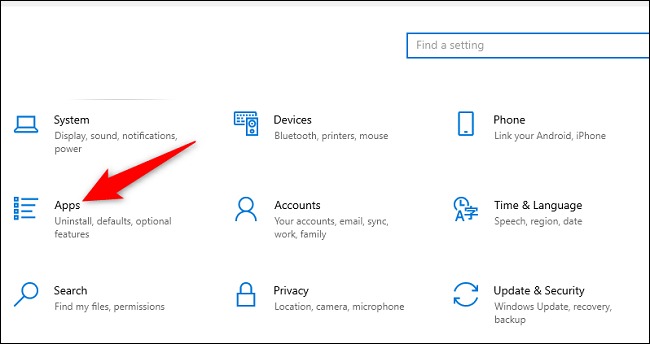
در صفحه Apps & Features روی Search This List Box کلیک کنید و نام سازنده درایور را تایپ کنید. به عنوان مثال Nvidia. همچنین می توانید به طور دستی درایور را پیدا کنید.
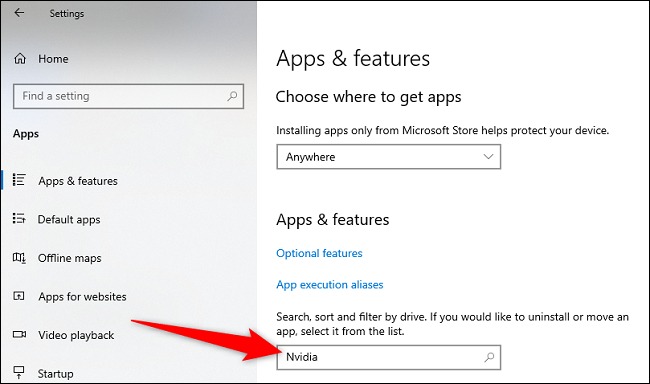
درایور را در لیست پیدا کنید و Uninstall را بزنید.
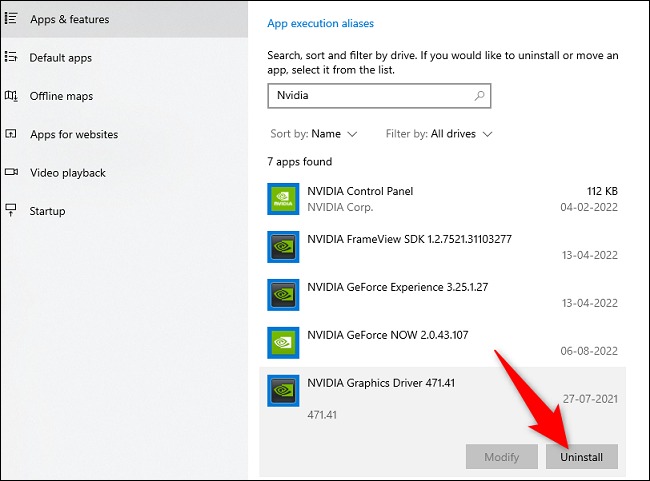
در فرمان Uninstall را انتخاب کنید.
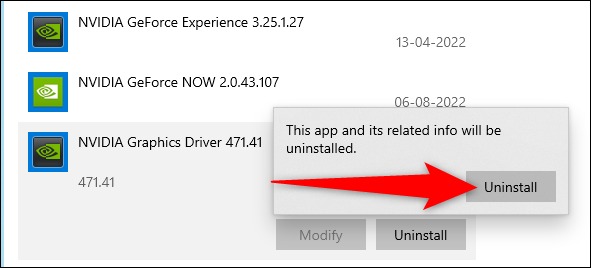
ویندوز شروع به حذف درایوها خواهد کرد.
استفاده از Device Manager برای حذف نصب Display driver
همچنین می توانید با استفاده از Device Manager درایورها را پاک کنید.
برای شروع Device Manager را در کامپیوترتان راهاندازی کنید. میتوانید این کار را با باز کردن منوی Start، جستجوی Device Manager و انتخاب ابزار در نتایج جستجو انجام دهید.
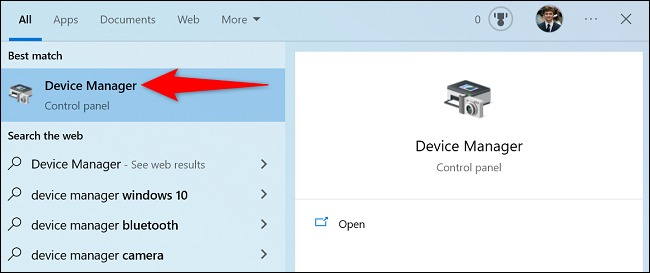
در Device Manager کنار Display Adapters روی فلش کلیک کنید تا منو را گسترش دهید.
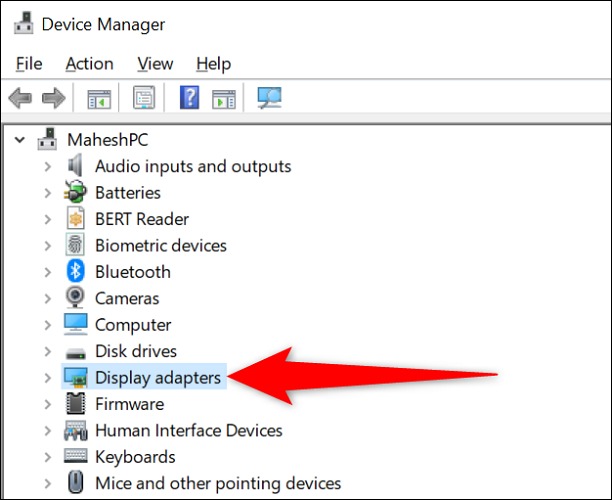
در منوی گسترش یافته Display Adapters روی درایور راست کلیک کنید و Uninstall Device را انتخاب کنید.
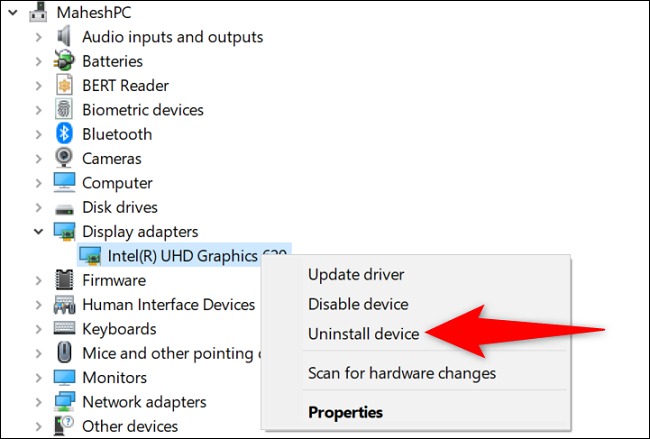
گزینه Delete the Driver Software for This Device را در فرمان Uninstall Device فعال کنید.
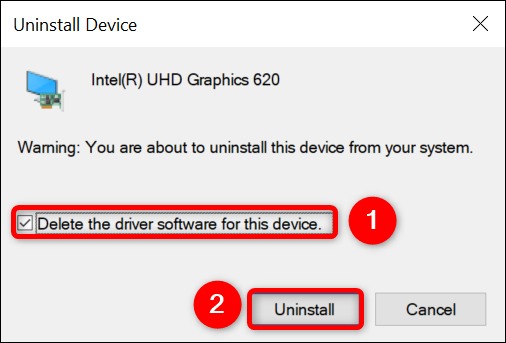
Device Manager پاک کردن درایور نمایشگر را شروع می کند. نحوه حذف نصب Display drivers در ویندوز ۱۰ به این شکل است.
اکنون که درایورهای شما پاک شده اند، می توانید درایورهای جدید را برای Nvidia یا سایر آداپتورهای نمایشگر دانلود کنید.
نحوه حذف نصب Display drivers در ویندوز ۱۰ به این ترتیب است. از آموزش نصب دستی درایورها در ویندوز ۱۱ غافل نشوید.